系列文章
上一篇
在上篇文章中,我们介绍了配置cpolar开机自启动的第一步:对cpolar配置文件进行配置的软件,以及对自动启动隧道的检查方法。在这篇文章中,我们将向大家详细介绍,如何将cpolar加入Windows的开机自动启动软件列表中,让cpolar在电脑开机后,自动进入后台运行,并开启我们所需的数据隧道。
首先我们在Windows任务栏的左下角找到搜索按钮,并输入“cmd”命令,选择“以管理员身份”运行。
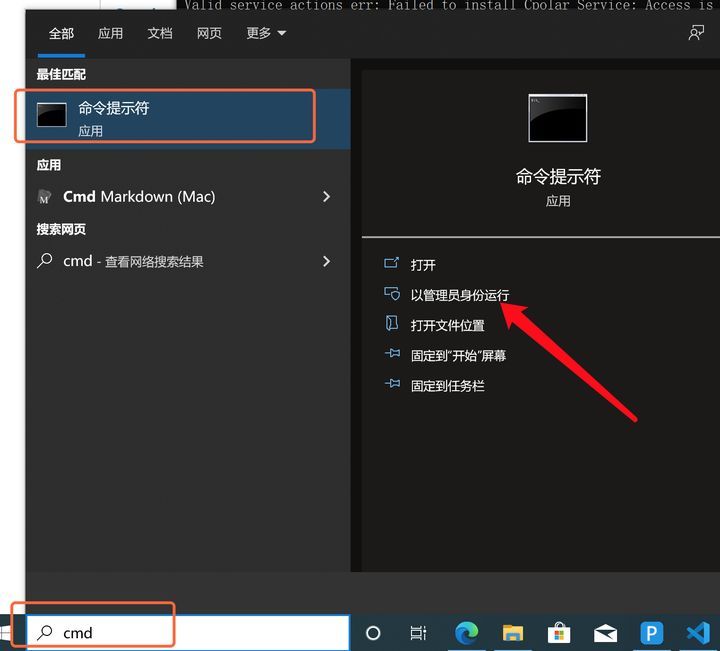
接着输入命令,要求Windows载入cpolar的驱动指令。
cpolar service install接着我们继续输入命令,添加cpolar服务指令。
cpolar service start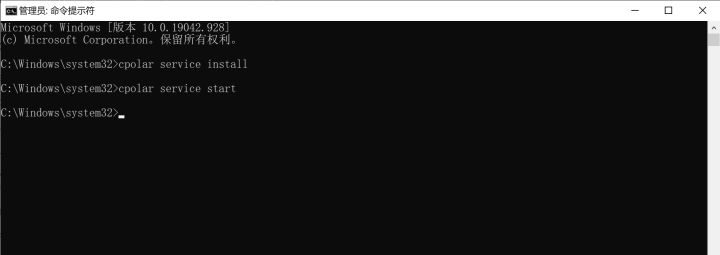
由于我们进行的是命令行操作,很难直观的看出cpolar是否已经列入自启动服务列表。为验证cpolar是否列入自启动服务,我们可以在Windows左下角搜索框中,输入“services”命令,查看cpolar的服务状态。


只要在新出现的“服务”列表中,找到cpolar,就说明cpolar已经成功添加进Windows的开机自启动服务列表。此时我们可以重启一次电脑,并在重启后登录cpolar官网,在cpolar的“仪表盘”界面左侧,点击“状态”按钮,查看已启动的数据隧道,就能确定cpolar是否正常启动,并自动开启之前预设的数据隧道。

只要显示了我们之前配置好的数据隧道,就说明我们将cpolar设置为开机自启动的操作成功,并且cpolar也在后台自动启动了我们所需的数据隧道。到这里,我们就将cpolar成功添加进Windows自动启动服务,而我们也不必每次电脑重启后,都对cpolar的数据隧道进行配置。如果您对cpolar的使用有任何疑问,欢迎与我们沟通,我们会为您提供力所能及的帮助。
延伸阅读
- 远程桌面控制
- Windows系统搭建网站
- 远程FTP服务器